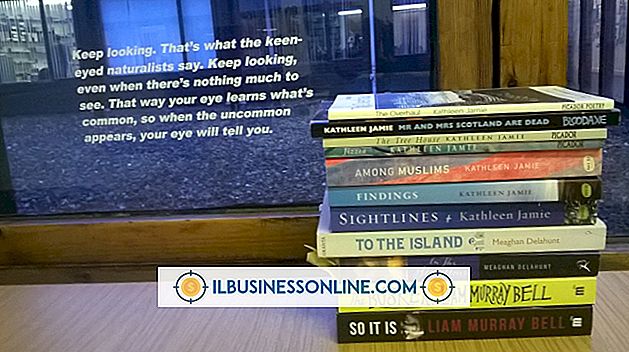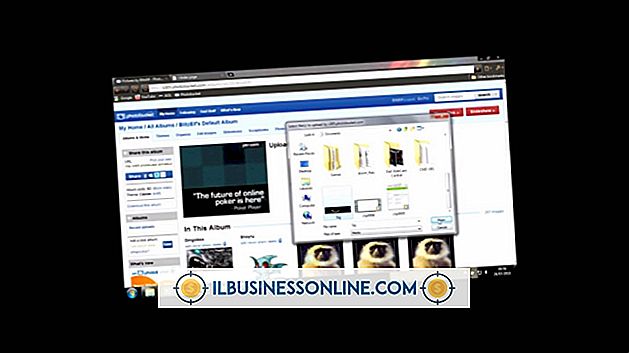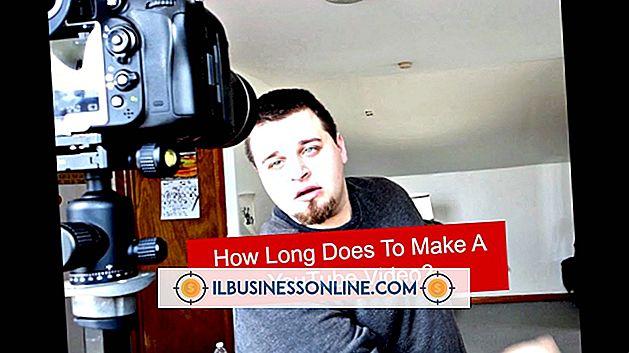Samsung Vibrant에서 사전로드 된 앱을 숨기거나 삭제하는 방법

Samsung Vibrant는 Android 2.1 운영 체제와 함께 많은 bloatware를 이미 장치에로드했습니다. 추가 앱 중 일부는 제거 할 수 없으며 다른 앱은 제거 할 수 있습니다. 미리로드 된 앱의 아이콘이 홈 화면 중 하나에 저장된 경우 홈 스크린에서 아이콘을 삭제하여 앱을 빠르게 숨길 수 있습니다. 홈 화면에서 아이콘을 삭제해도 프로그램이 제거되지 않습니다. 최신 버전의 Android로 업그레이드 한 경우 미리로드 된 앱을 사용 중지 할 수 있습니다.
미리로드 된 앱 정보
Samsung Vibrant에서는 시스템 파일이나 시계, 계산기 또는 Google Play와 같은 기본 앱을 제거 할 수 없습니다. 많은 프로모션 앱과 bloatware를 삭제할 수 있습니다. 그러나 이동 통신사는 제거 할 수있는 앱과 제거 할 수없는 앱을 궁극적으로 결정합니다. 앱을 제거 할 수 있는지 확인하는 가장 간단한 방법은 설정 메뉴에서 앱의 세부 정보 화면을 보는 것입니다. 앱을 제거 할 수있는 경우 앱의 세부 정보 화면에 '제거'옵션이 표시됩니다. 앱을 제거 할 수없는 경우 옵션을 사용할 수 없습니다.
홈 화면 앱 숨기기
홈 화면에서 미리로드 된 앱의 아이콘을 숨기려면 왼쪽 또는 오른쪽으로 스 와이프하여 앱이 포함 된 홈 화면을 숨 깁니다. 앱이 숨길 수있는 아이콘을 길게 누릅니다. 상태 표시 줄에 휴지통 아이콘이 표시됩니다. 휴지통에 아이콘을 드래그 앤 드롭하십시오. 휴지통이 빨간색으로 바뀌고 아이콘이 홈 화면에서 제거됩니다.
설정에서 앱 제거
Google Play 스토어 앱은 Google Play 앱을 사용하여 제거 할 수 있습니다. 메인 스크린에서 Google Play를 연 다음 '메뉴'아이콘을 탭합니다. '내 앱'을 탭하면 기기에 설치된 모든 Google Play 앱을 볼 수 있습니다. '전체'를 탭한 다음 제거 할 앱의 항목을 탭합니다. 앱의 세부 정보 화면이 열립니다. "제거"를 누른 다음 확인하십시오. 앱이 삭제되었습니다. 내 Apps 화면에서 제거 된 응용 프로그램의 아이콘에서 "X"를 눌러 내 Apps 목록에서 응용 프로그램 항목을 삭제하십시오.
Google Play에서 앱 제거
Google Play 스토어 앱은 Google Play 앱을 사용하여 제거 할 수 있습니다. 메인 스크린에서 Google Play를 연 다음 '메뉴'아이콘을 탭합니다. '내 앱'을 탭하면 기기에 설치된 모든 Google Play 앱을 볼 수 있습니다. '전체'를 탭한 다음 제거 할 앱의 항목을 탭합니다. 앱의 세부 정보 화면이 열립니다. "제거"를 누른 다음 확인하십시오. 앱이 삭제되었습니다. 내 Apps 화면에서 제거 된 응용 프로그램의 아이콘에서 "X"를 눌러 내 Apps 목록에서 응용 프로그램 항목을 삭제하십시오.
Apps 사용 중지
Ice Cream Sandwich 또는 Jelly Bean과 같이 Android 운영체제의 최신 버전으로 Vibrant를 업그레이드 한 경우 앱 세부 정보 화면에는 제거 할 수없는 사전로드 된 앱의 '제거'버튼 대신 '사용 중지'옵션이 포함될 수 있습니다. . '사용 중지'옵션을 탭한 다음 확인하여 앱을 중지하고 사용 중지합니다.